Windows 11에서 iCUE 다운로드하는 방법: 필요한 모든 정보
 많은 사람들이 PC에서 iCUE 소프트웨어를 사용하며, 이 애플리케이션을 다운로드하고 싶다면, 오늘의 가이드에서는 Windows 11을 위한 CORSAIR iCUE를 올바르게 다운로드하는 방법을 알려드립니다.
많은 사람들이 PC에서 iCUE 소프트웨어를 사용하며, 이 애플리케이션을 다운로드하고 싶다면, 오늘의 가이드에서는 Windows 11을 위한 CORSAIR iCUE를 올바르게 다운로드하는 방법을 알려드립니다.
Windows 11에서 iCUE를 어떻게 다운로드할 수 있나요?
공식 웹사이트 이용하기
- CORSAIR 다운로드 페이지로 이동합니다.
- CORSAIR iCUE 옆에 있는 다운로드 버튼을 클릭합니다.
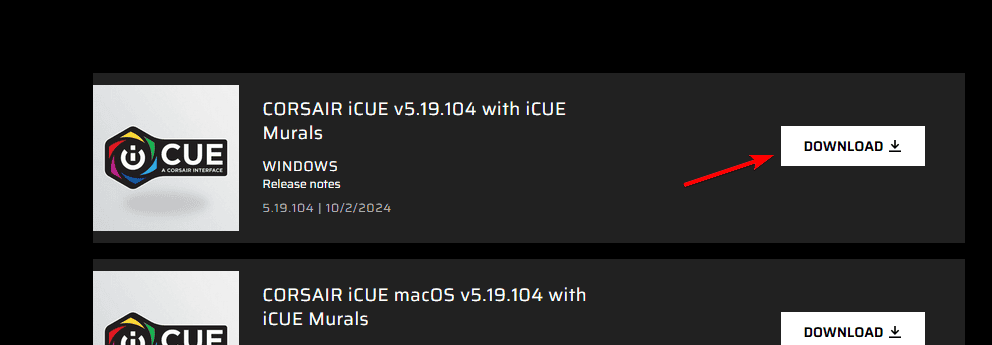
- 이 단계를 건너뛰는 옵션을 선택합니다.
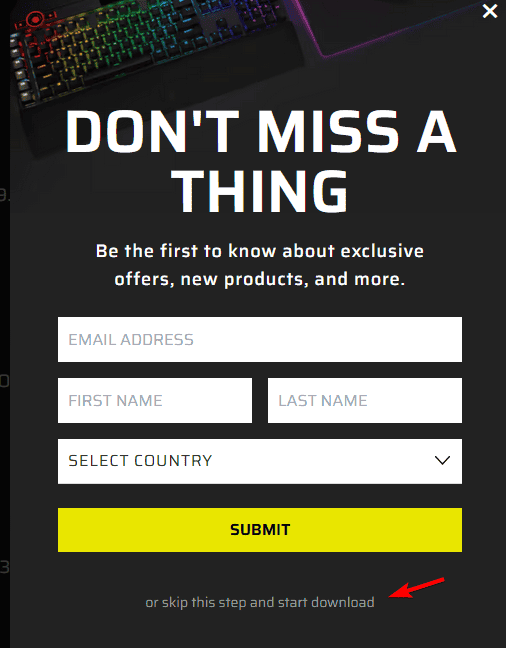
- 다운로드 위치를 선택합니다.
- 다운로드가 완료되면 설치 파일을 실행하여 설치합니다.
CORSAIR iCUE는 무료인가요?
네, 이 소프트웨어는 무료로 사용 가능하며, 앞서 언급한 대로 CORSAIR의 다운로드 페이지에서 다운로드할 수 있습니다.
iCUE는 무엇과 호환되나요?
이 소프트웨어는 다양한 제품과 호환되지만, 완전한 정보는 공식 호환성 목록을 확인하시기를 권장합니다.
Corsair iCUE는 Corsair 제품에만 작동하나요?
iCUE는 CORSAIR 및 ASUS 제품 모두와 호환되지만, ASUS 장치가 지원되는지 확인하려면 사전에 호환성을 체크해야 합니다. 이 주제에 대해 더 읽기
- Windows 11 제거하고 Windows 10 설치하는 방법
- Windows 11 제품 키 구매하는 방법 (단계별 가이드)
- 불필요한 프로그램 없이 Windows 11 설치하는 방법 (모두를 위한 간단한 안내)
iCUE를 계속 실행해야 하나요?
아니요, iCUE는 장치 메모리 모드를 제공하여 제품이 하드웨어 상태에서 작동할 수 있게 하며 iCUE 소프트웨어에 의존할 필요가 없습니다.
Corsair RAM에 iCUE가 필요한가요?
CORSAIR RAM과 다른 RGB 소프트웨어를 사용할 경우 인터페이스 드라이버 문제를 일으키고 조명 구성에 영향을 줄 수 있습니다. 그 외에는 RAM이 완전히 작동할 것입니다.
이 가이드가 Windows 11에서 iCUE를 올바르게 다운로드하는 방법을 이해하는 데 도움이 되었기를 바랍니다.
문제가 발생할 경우, iCUE가 장치를 감지하지 못하거나 업데이트 후 iCUE가 작동하지 않는 경우 어떻게 해야 하는지에 대한 훌륭한 가이드가 있으니, 자유롭게 확인해 보세요.













